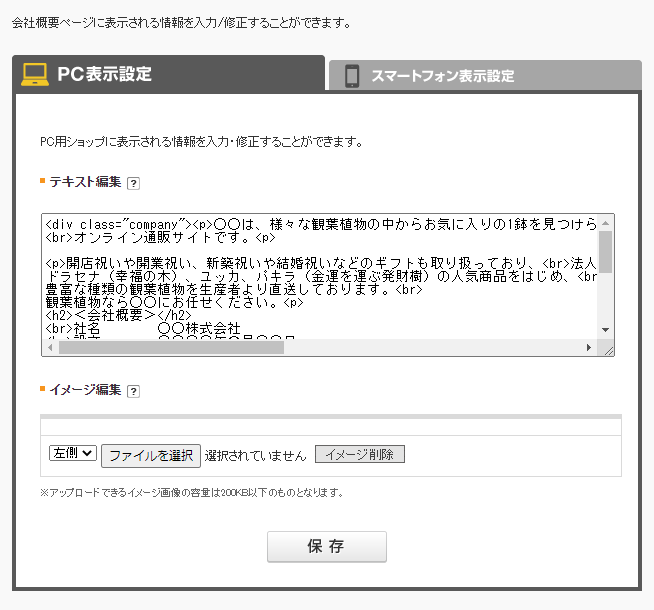こんにちは、makeshopのあらいです。
いつもmakeshopをご利用いただきありがとうございます。
今回は、msメンバー、ささけん&いろかわ(ECアドバイザーチーム)による、ショップを開店したら、次にやるショップ運営で大切な【7の設定】をご紹介します!
この記事は、ショップを開店するためにまずはじめにやる【10の設定】若葉マークを制覇しよう!の続編です。ショップとして運営していくにはまだやるべきことは沢山あります!
こんなお悩みありませんか?
・ショップ運営していくためにしたほうがいい設定を知りたい
・ショップを開店させた後に、売れるショップにしていきたい!
ショップを開店したら、次にやるショップ運営で大切な【7の設定】
売れるショップを構築しよう!
早速7個の設定を順番にみていきましょう。
【1】独自ドメインを導入しましょう。
【2】SEO対策!サイトマップの設定しましょう。
【3】SEO対策!SEO設定しましょう。
【4】会社概要の設定は丁寧に入力しましょう。
【5】トップページや商品ページの情報量を競合と比較して増やましょう。
【6】アイテムポストを利用して商品を出品しましょう。
【7】商品ページに”関連商品”を設置しましょう
設定
【1】独自ドメインを導入しましょう。
独自ドメインのほうがSEO(検索エンジン最適化)的にも有利だと言われています。
また、ユーザーにとって覚えやすい文字列を設定できるため、URL入力が楽というメリットがあります。オリジナリティがある独自ドメインを取得してブランドイメージを高めましょう。
【ドメイン取得方法】
設定 / 接続 / ドメイン / ドメインの設定「新しいドメインをmakeshopで取得する」
まず、ドメインを取得しましょう。
【makeshopでドメインを購入するメリット】
外部でドメインを購入すると、ドメイン取得後、DNS(ネームサーバー)移行手続きが必要になってしまいます。makeshopでドメインを購入していただくと面倒なDNS(ネームサーバー)移行手続きを代行します。
【ドメイン設定方法】
ショップ構築 / 設定 / 接続・通信 / ドメイン / ドメインの設定
次に、独自ドメインの設定をおこなってください。オンラインマニュアル「ドメインの設定」に取得元やご希望に応じた設定方法をご案内しています。

【2】SEO対策!サイトマップの設定をしましょう。
Googleなどの検索エンジンにヒットするように設定していきましょう!
サイトマップの説明や設定方法は、SEO対策の基本!サイトマップを設定してGoogle検索からショップへのアクセスを増やそうをご参照ください。
サイトマップって何?という方も、サイトマップの概要と設定方法を分かりやすくご案内しております!

【3】SEO対策!SEOの設定をしましょう。
メタタグは、分かりやすく魅力的に書いてあるとクリック率が何倍にも上がり、お客様の検索キーワードと一致するキーワードが多いと検索結果の上位に表示されやすいと言われています。
ブラウザタイトル・メタディスクリプションの説明や設定方法は、【SEO対策の基本】ブラウザタイトル・メタディスクリプションを設定しよう!をご参照ください。

オンラインマニュアル「SEOの個別設定」
オンラインマニュアル「SEOの一括設定」
【4】会社概要の設定は丁寧に入力しましょう。
ショップデザイン / 機能・設定 / ショップ案内画面 / 会社概要の設定
会社情報を入力してください。
入力した内容は、トップページのグローバルナビゲーション「このショップについて」や「ABOUT」などのメニューに反映されます。
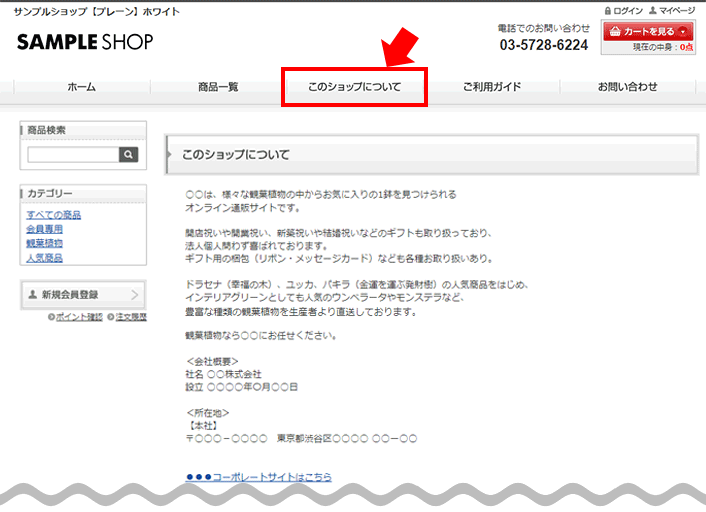
・事業内容・住所・代表者名・連絡先・創業年月など会社の基本情報をはじめとして、コーポレートサイトのリンクや事業所の地図、過去の販売実績や多店舗運営しているネットショップがあれば紹介したり、実店舗での実績などを入力しましょう。
【5】トップページや商品ページの情報量を競合と比較して増やましょう。
【競合チェック例】
・商品名、商品写真や商品詳細の載せ方
・お知らせなどでショップに「ひと気」を出すなど、お客さまの離脱を減らす工夫について。
・購入に至りやすい、入口商品の設置
(入口商品=価格が安価、送料無料など、購入のハードルを低く設定した商品)
・SNSを運用しているか、していればどんな活用方法で売り上げに繋げているか。など
売れるデザインの基本と押さえておきたいポイントなどは、売れるECサイトのデザイン3つのポイントからおしゃれな参考事例まで一挙解説をご参照ください。
・洗練されたショップはショップデザイン(HTML/CSS)を使っていることがほとんどですが、
難しくて自信がない方には、ショップ制作をバナー1つからお手伝いする『おてがる更新代行サービス』(有料)もご用意しております!
【6】アイテムポストを利用して商品を出品しましょう。
分析・販促管理 / アイテムポスト / アイテムポストTOP
『アイテムポスト』はmakeshopと連携している大手サイトにショップの商品を掲載できる集客サービスです。
掲載にはコストがかからず、連携先を経由して商品が売れた時だけ手数料をご請求します。
まずは審査不要の媒体(アイテムポスト・GMOポイントサイトなど)に出品して実績を積み、「Yahoo!ショッピング」、「LINEブランドカタログ」へ出品範囲を広げていくのがおすすめです。
・「Amazon出品サービス連携」は「Amazon出品サービス」の「大口出品」プラン(有料)をご契約のショップ様に在庫・注文連携をご利用いただけるサービスです。
【7】商品ページに”関連商品”を設置しましょう。
サイト全体のアクセスを伸ばして、お客様に購入いただける確率を上げるには、ページの行き止まりをつくらないことが重要です。
ついで買い(クロスセル)や、より単価の高い商品への目移り(アップセル)の喚起の効果も期待できます。特に、スマホページでの回遊性アップに効果があります。
設定方法は、売上アップのためのヒント!【客単価向上編】【対策1】商品ページに”関連商品”を設置しようをご参照ください。

完了!
ショップ運営で大切な【7の設定】が完了しました!
いかがでしたでしょうか。
小さな積み重ねをしていくことが長期的な売り上げに繋がります。頑張ってまいりましょう!
それではまた!